iMessage یکی از اپلیکیشن های پیام رسانی داخلی برای تمامی کاربران در اکوسیستم کمپانی اپل می باشد. با استفاده از مک بوک خود می توانید برای تمامی دوستانتان از طریق آیفونتان پیام ارسال کنید البته لازمه ی این کار دارا بودن یک گوشی آیفون می باشد تا بتوانید این اپلیکیشن را فعال نمایید. در گوشی های اندرویدی چنین پلتفرمی وجود ندارد و تنها کاربران می توانند پیامک از طریق اپراتور ارسال نمایند ولی این قابلیت در دستگاه های اپلی به صورت پیش فرض نهادینه شده است.
نحوه راه اندازی پیام ها در مک بوک
شما نیازی به استفاده از iCloud (یا حتی یک آیفون) برای استفاده از iMessage ندارید، اما قطعا به یک اپل ID نیاز دارید. اگر قبلا حساب iCloud داشته باشید، ایمیل مورد استفاده شما برای ثبت نام، به عنوان شناسه ی Apple ID شما خواهد بود.
این اپلیکیشن پیام را از Dock، پوشه برنامه ها، و یا با جستجو از طریق کلیدهای ترکیبی Command + Space راه اندازی می نماید. در صورتی که این اولین بار است که شما این اپلیکیشن را راه اندازی می کنید، از شما خواسته می شود که وارد سیستم شوید. اگر شما اپل ID ندارید، می توانید بر روی گزینه ی «Create new Apple ID» در پایین کلیک کنید تا ثبت نام صورت پذیرد. در غیر این صورت، می توانید با اپل آیدی موجود خود وارد شوید.

پس از ورود به سیستم، تنظیمات پیام خود را با کلیک بر روی گزینه ی «Messages» در نوار منو و انتخاب «Preferences» و یا با فشار دادن کلیدهای ترکیبی Command + Comma باز کنید.

در تب “iMessage”، گزینه هایی برای مدیریت حساب iMessage شما مشاهده خواهید کرد. شما می توانید اطمینان حاصل کنید که شماره تلفن یا ایمیل شما در “You can be reached for messages at,” ذکر شده است، زیرا در غیر این صورت شما هیچ پیامی را در مک بوک خود دریافت نخواهید کرد.
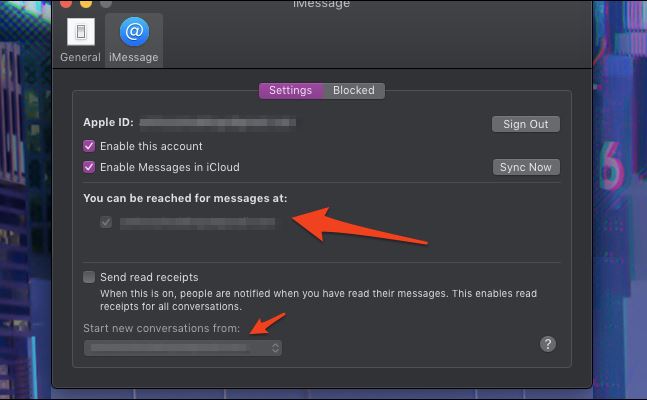
در صورتی که شما دو مخاطب و یا راه رتباطی مانند شناسه Apple ID و شماره تلفن خود داشته باشید، می توانید پیام ها را در هر دو حساب دریافت کنید. در پایین، شما می توانید انتخاب کنید که ترجیح می دهید هنگام ارسال پیام به افراد جدید از کدام شناسه استفاده نمایید. استفاده از حساب کاربری iMessage مبتنی بر ایمیل دقیقا مشابه با حساب کاربری مبتنی بر شماره موبایل می باشد؛ شما می توانید برای هرشخصی با استفاده از iMessage پیام بفرستید، حتی با شماره تلفن خودتان، اما تنها حساب های کاربری مبتنی بر تلفن همراه می توانند برای کاربران گوشی هیای اندرویدی پیامک ارسال نمایند.
پیش از اینکه این پنجره را ببندید، باید در ابتدا اطمینان حاصل کنید که گزینه ی “Enable Messages in iCloud” برای شما فعال می باشد تا تمامی پیام های قدیمی شما به طور صحیح با مک بوک شما همگام سازی شوند. شما باید این گزینه را در تمامی دستگاه های اپلی خود فعال نمایید.

در صورتی که شماره تلفن شما در تنظیمات پیام نمایش داده نشود، باید اطمینان حاصل کنید که iMessage در تلفن شما فعال می باشد. برای انجام این کار مسیر Settings > Messages را بر روی گوشی خود دنبال کنید و اطمینان حاصل نمایید که iMessage برای دستگاه شما روشن می باشد. اگر این طور نبود، خواهید دید که گزینه ی “Use your Apple ID for iMessage,” فعال می باشد، که باید بر روی حساب کاربری مورد استفاده خود در مک بوک کلیک کنید و وارد آن شوید.

پس از فعال شدن تمامی این موارد، شماره تلفن شما باید در عرض چند دقیقه در بخش تنظیمات پیام در مک بوک شما نمایش داده شود، پس از آن شما می توانید به صورت رایگان از طریق iMessage برای دوستان اپلی خود پیام ارسال نمایید. اگر می خواهید یک پیام کوتاه ارسال و دریافت کنید به شما این امکان را می دهد تا با کاربران اندرویدی و هر کس دیگری که iMessage اپل را ندارد، ارتباط برقرار نمایید. شما باید در دیتگاه خود گزینه ی پیام متنی را نیز فعال کنید.
در صورتی که می خواهید تماس صوتی و یا تصویری را نیز داشته باشید، باید از FaceTime استفاده کنید. FaceTime یک اپلیکیشن جداگانه است اما یک پروسه ی تنظیم مشابه دارد.
بیشتر بخوانید
در ادامه با زوم تک همراه باشید …
منبع: howtogeek

نظرات در مورد : نحوه راه اندازی و استفاده از iMessage در مک بوک